win10怎么重命名管理员账户 win10重命名管理员账户的方法
更新时间:2023-11-06 22:05:27作者:jzjob
在Windows 10操作系统中,管理员账户具有最高的权限,可以执行各种系统操作。然而,有时候我们可能需要对管理员账户进行重命名,以符合我们的使用需求或者保护个人隐私。那么,在Windows 10中如何重命名管理员账户呢?今天,小编将为大家提供详细的操作步骤,帮助大家轻松完成管理员账户的重命名。
具体方法:
1.win+R调出运行窗口输入gpedit.msc
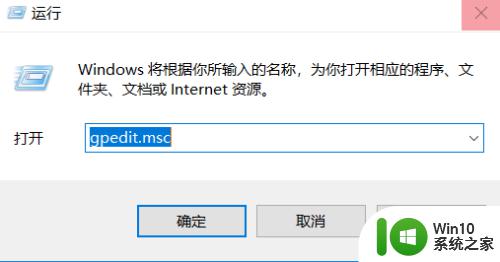
2.左边找到计算机配置并展开
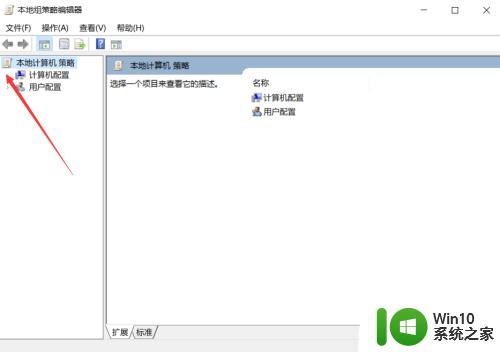
3.找到windows设置并展开
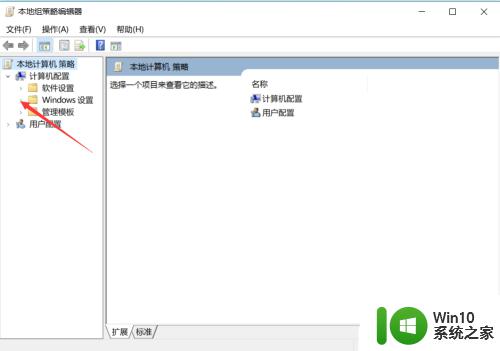
4.找到安全设置并展开
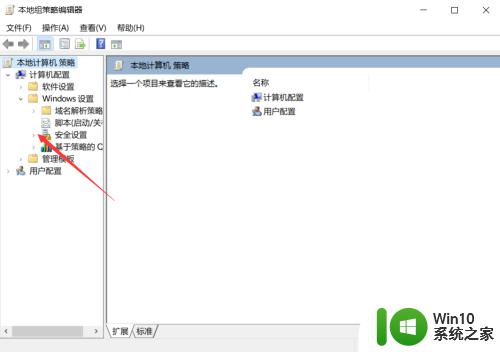
5.找到本地策略并展开
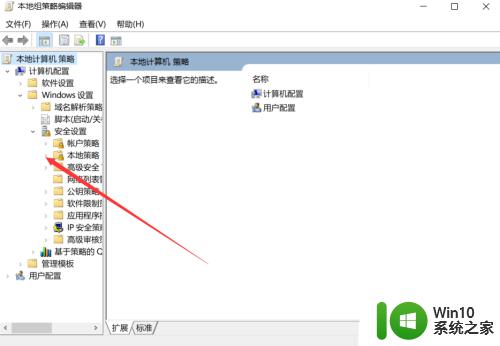
6.左边点击安全选项右边双击重命名管理员账户
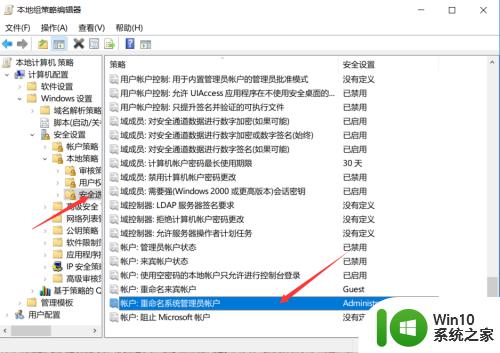
7.输入你要更改的名字点击确定即可
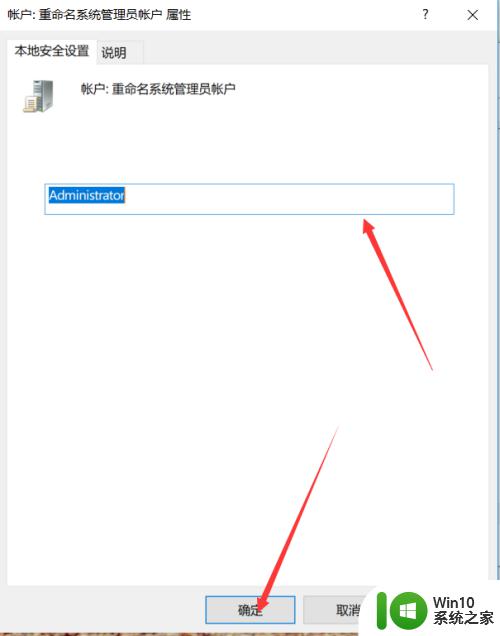
以上就是win10怎么重命名管理员账户的全部内容,还有不懂得用户就可以根据小编的方法来操作吧,希望能够帮助到大家。
win10怎么重命名管理员账户 win10重命名管理员账户的方法相关教程
- win10家庭版怎么改管理员名字 win10管理员账户名字更改的方法
- win10如何更换管理员名 win10更改管理员账户名称的教程
- win10如何修改本地管理员账户的用户名 如何在win10中更改本地管理员账户的名称
- win10更改为管理员账户的方法 win10怎么更改成管理员账户
- win10获得管理员权限还是没办法更改账户名称怎么办 win10如何获取管理员权限修改账户名称
- win10管理员账户名称改不了如何解决 win10管理员账户名称无法更改怎么办
- win10开启管理员账户的方法 win10如何开启管理员账户
- w10管理员账户名无法更改解决方法 Windows 10管理员账户名修改失败怎么办
- win10需要提供管理员权限才能重命名文件怎么办 Win10如何获得管理员权限进行文件重命名
- win10怎么恢复管理员账户 win10忘记管理员账户密码怎么办
- win10管理员怎么退出账户 如何退出Win10管理员账户
- win10新建管理员账户的方法 win10如何新建管理员账户
- 蜘蛛侠:暗影之网win10无法运行解决方法 蜘蛛侠暗影之网win10闪退解决方法
- win10玩只狼:影逝二度游戏卡顿什么原因 win10玩只狼:影逝二度游戏卡顿的处理方法 win10只狼影逝二度游戏卡顿解决方法
- 《极品飞车13:变速》win10无法启动解决方法 极品飞车13变速win10闪退解决方法
- win10桌面图标设置没有权限访问如何处理 Win10桌面图标权限访问被拒绝怎么办
win10系统教程推荐
- 1 蜘蛛侠:暗影之网win10无法运行解决方法 蜘蛛侠暗影之网win10闪退解决方法
- 2 win10桌面图标设置没有权限访问如何处理 Win10桌面图标权限访问被拒绝怎么办
- 3 win10关闭个人信息收集的最佳方法 如何在win10中关闭个人信息收集
- 4 英雄联盟win10无法初始化图像设备怎么办 英雄联盟win10启动黑屏怎么解决
- 5 win10需要来自system权限才能删除解决方法 Win10删除文件需要管理员权限解决方法
- 6 win10电脑查看激活密码的快捷方法 win10电脑激活密码查看方法
- 7 win10平板模式怎么切换电脑模式快捷键 win10平板模式如何切换至电脑模式
- 8 win10 usb无法识别鼠标无法操作如何修复 Win10 USB接口无法识别鼠标怎么办
- 9 笔记本电脑win10更新后开机黑屏很久才有画面如何修复 win10更新后笔记本电脑开机黑屏怎么办
- 10 电脑w10设备管理器里没有蓝牙怎么办 电脑w10蓝牙设备管理器找不到
win10系统推荐
- 1 番茄家园ghost win10 32位官方最新版下载v2023.12
- 2 萝卜家园ghost win10 32位安装稳定版下载v2023.12
- 3 电脑公司ghost win10 64位专业免激活版v2023.12
- 4 番茄家园ghost win10 32位旗舰破解版v2023.12
- 5 索尼笔记本ghost win10 64位原版正式版v2023.12
- 6 系统之家ghost win10 64位u盘家庭版v2023.12
- 7 电脑公司ghost win10 64位官方破解版v2023.12
- 8 系统之家windows10 64位原版安装版v2023.12
- 9 深度技术ghost win10 64位极速稳定版v2023.12
- 10 雨林木风ghost win10 64位专业旗舰版v2023.12